Gebruikershandleiding Numbers voor de Mac
- Welkom
- Nieuw in Numbers 14.2
-
- Aan de slag met Numbers
- Informatie over afbeeldingen, diagrammen en andere objecten
- Een spreadsheet aanmaken
- Spreadsheets openen of sluiten
- Sjablonen aanpassen
- Werkbladen gebruiken
- Wijzigingen ongedaan maken of opnieuw toepassen
- Een spreadsheet bewaren
- Een spreadsheet zoeken
- Een spreadsheet verwijderen
- Een spreadsheet afdrukken
- De achtergrond van een werkblad wijzigen
- Touch Bar voor Numbers
-
- Een spreadsheet versturen
- Informatie over samenwerking
- Anderen uitnodigen om samen te werken
- Samenwerken aan een gedeelde spreadsheet
- De nieuwste activiteit in een gedeelde spreadsheet bekijken
- De instellingen van een gedeelde spreadsheet wijzigen
- Een spreadsheet niet meer delen
- Gedeelde mappen en samenwerking
- Box gebruiken om samen te werken
-
- iCloud gebruiken bij Numbers
- Een Excel- of tekstbestand importeren
- Exporteren naar Excel of een andere bestandsstructuur
- Een spreadsheetbestand kleiner maken
- Een grote spreadsheet als pakketbestand bewaren
- Een eerdere versie van een spreadsheet herstellen
- Een spreadsheet verplaatsen
- Een spreadsheet vergrendelen
- Een spreadsheet met een wachtwoord beveiligen
- Aangepaste sjablonen aanmaken en beheren
- Copyright

Objecten aan cellen toevoegen in Numbers op de Mac
Je kunt afbeeldingen, vormen, lijnen, diagrammen en vergelijkingen in tabelcellen plakken. Wanneer je een object in een cel plakt, wordt het als afbeeldingsvulling (achtergrond) aan de cel toegevoegd. Je kunt bepalen hoe het object de cel vult en je kunt tekst toevoegen die voor het object komt te staan.
Opmerking: Als je een vorm plakt die tekst bevat, wordt alleen de tekst in de cel geplakt.
Een object toevoegen aan een cel
Selecteer een object in je spreadsheet (of een ander document) en kies 'Wijzig' > 'Kopieer' of 'Wijzig' > 'Knip'. (Wanneer je het onderdeel knipt, wordt het van de oorspronkelijke locatie verwijderd.)
Klik op de cel waar je het object wilt toevoegen.
Kies 'Wijzig' > 'Plak'.
Je kunt tekst aan een cel toevoegen nadat je daaraan een object hebt toegevoegd, maar mogelijk kun je de tekst en het object dan niet precies naar wens indelen.
De grootte van een object in een cel wijzigen
De grootte van het object wordt standaard aan de cel aangepast, maar je kunt de grootte zelf nog wijzigen.
Klik op de cel en klik vervolgens op de tab 'Cel' in de navigatiekolom 'Opmaak'
 .
.Klik op de pijl naast 'Vulling'.
Klik op het pop‑upmenu 'Passend' om een andere optie te kiezen.
Een object uit een cel verwijderen
Als een cel zowel tekst als een object bevat, kun je het object verwijderen zonder de tekst te verwijderen.
Klik op de cel en klik vervolgens op de tab 'Cel' in de navigatiekolom 'Opmaak'
 .
.Klik op de pijl naast 'Vulling'.
Klik op het pop‑upmenu 'Afbeeldingsvulling' en kies 'Geen'.
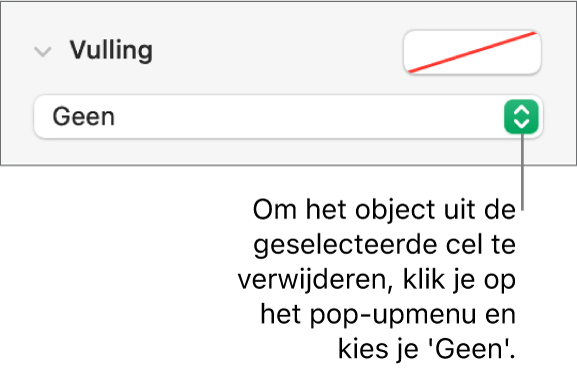
Je kunt ook aankruisvakken, beoordelingen (sterren) en pop‑upmenu's aan tabelcellen toevoegen. Zie Regelaars aan cellen toevoegen in Numbers op de Mac.
